¿Cómo cambiar los colores de las carpetas en Mac OS?
Mac Os permite a sus usuarios cambiar el color de las carpetas al tono que prefieran, de una forma muy sencilla:
- Coloque el curso en la carpeta cuyo color desea cambiar e haga clic con el botón derecho del ratón.
- Cuando aparezca una pequeña ventana, elija la opción "Obtener información".
- Se abrirá la pestaña de la carpeta, por lo que debe hacer clic en la imagen en miniatura de la carpeta para seleccionarla. (Esta carpeta se encuentra en la parte superior izquierda junto al nombre de la carpeta).
- Ahora tienes que ir a la barra de instrumentos que está en la parte superior de la pantalla y tienes que elegir la opción "Editar".
- Cuando aparece un menú, debe elegir la opción "Dupdo", utilizado para copiar la carpeta.
- Ahora tienes que subir "Avance" donde tienes que hacer clic "Archivo" y luego "Nuevo desde el portapapeles".
- Se abrirá una ventana con la imagen del icono de la carpeta seleccionada.
- Presione la casilla de verificación en la barra de herramientas.
- Haga clic en el icono del triángulo (opción "Ajustar color") para ver las opciones de color y tono disponibles para editar la carpeta.
- Después de elegir el color; Volver a la barra de herramientas y selecciona la opción "Editar", cuando aparece un menú tienes que elegir la opción "Seleccionar todo" y, a continuación "Dupdo".
- Debe volver a la pestaña de la carpeta (paso 3) donde debe seleccionar la imagen en miniatura de la carpeta nuevamente.
- De vuelta a la barra de instrumentos en la parte superior y haga clic en la opción "Editar" cuando aparezca el menú elige "Pegar".
- A partir de ese momento comenzarás a ver la carpeta en el color que hayas elegido.
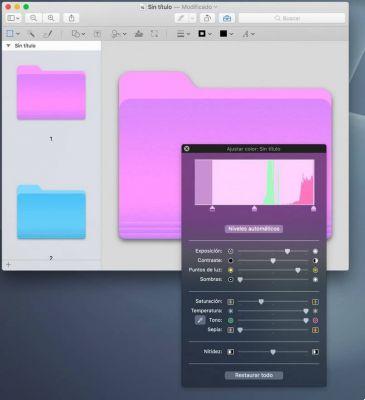
La imagen solo se cambiará en la carpeta que seleccionaste, si esa carpeta tiene subcarpetas, seguirán con su color estándar. Si desea cambiar el tono de cada subcarpeta, debe seguir los pasos anteriores.
¿Cómo personalizar los iconos de las carpetas en Mac OS?
El distintivo color azul de las carpetas de Mac OS se puede cambiar fácilmente a partir de una imagen resaltando el contenido de la carpeta o para darle ese toque personal que deseas.
- Tienes que abril la imagen con la vista previa de la aplicación.
- Seleccione la imagen (aquí puedes seleccionar la imagen completa o parte de la imagen que quieres que esté en tu carpeta).
- Haga clic en "Editar" y luego "Dupdo".
- Ahora debe mover el cursor a la carpeta donde desea cambiar y presionar el botón derecho del mouse; Cuando aparece un pequeño menú, debe seleccionar "Obtener información".
- Cuando se abre el archivo de la carpeta, se requiere hacer clic icono de carpeta de miniaturas (este icono aparece en el lado izquierdo del nombre de la carpeta).
- Presione Comando + V en su teclado para pegar la imagen que copió previamente.
- Ahora puedes ver tu carpeta con la imagen que has seleccionado. Si lo desea, también puede agregar una contraseña a la carpeta para que sea más segura.
Si la carpeta seleccionada tiene subcarpetas, no cambiarán su color azul para la imagen que colocó en la carpeta; Si desea que estos tengan una imagen, debe seguir los pasos anteriores para cada carpeta.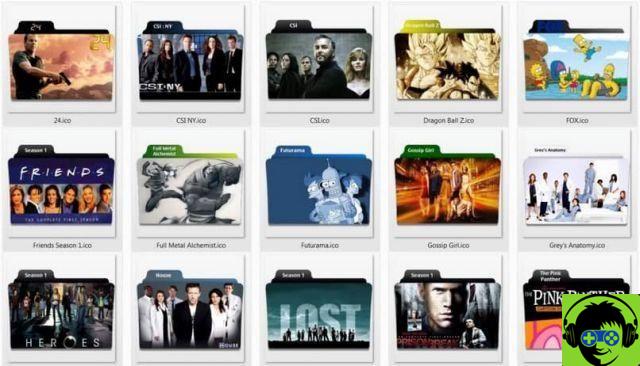
Ventajas de personalizar y cambiar los colores de las carpetas en su Mac OS:
- Le permite ordenar sus documentos por color para una fácil identificación.
- Cambiar el color te ayuda a trabajar de forma más ordenada.
- Esso ahorra tiempo y tu trabajo será más productivo.
- le darás un toque único a su PC.
- Cambiar el característico color azul por una imagen que identifique el contenido de la carpeta te ayudará a hacerte una idea de lo que contiene la carpeta.
Anímate y dale ese toque personal y único a tu Mac OS personalizando y cambiando los colores de las carpetas. Pero si en algún momento desea ocultar todas las carpetas en el escritorio de su Mac OS, puede hacerlo fácilmente.


























